Könnyű letöltési őrületbe kezdeni, és eltömíteni az Amazon Kindle Fire memóriáját olyan alkalmazásokkal, amelyekre már nincs szüksége. Ismerje meg, hogyan távolíthat el alkalmazásokat a Kindle Fire alkalmazásból az alábbi lépésekkel.
Eltávolítás az eszközről
Azok a telepített alkalmazások, amelyek nem voltak előre telepítve, eltávolíthatók ezekkel a lépésekkel.
Amazon Fire HD6 és újabb
- Tól "itthon" képernyő, nyissa meg "Beállítások“.
- Választ "Alkalmazások és játékok“.
- Válassza a „Az összes alkalmazás kezelése“.
- Csúsztassa ujját jobbra a „Összes” alkalmazások.
- Válassza ki az eltávolítani kívánt alkalmazást, majd válassza a „Eltávolítás“.
Ha nincs lehetősége az Eltávolításra, az alkalmazás valószínűleg az eszköz ROM-jának része, és nem távolítható el.
Régebbi eszközök
- Érintse meg a beállítási fogaskerék a kezdőképernyőn, majd érintse meg a „Több“.
- Válassza a „Alkalmazások“.
- Állítsa a szűrőt ""Minden alkalmazás", majd válassza ki az eltávolítani kívánt alkalmazást.
- Koppintson a Eltávolítás.
Eltávolítás a felhőből
A felhőben lévő és a Kindle-n megjelenő alkalmazások eltávolításához jelentkezzen be Amazon-fiókjába, és keresse fel a Az Alkalmazások oldal kezelése. Innen válassza ki a „Akciók" menüt az eltávolítani kívánt alkalmazás mellett, majd válassza a "Töröl“.
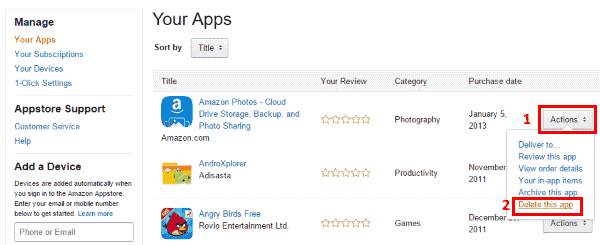
Megjegyzés: Lehet, hogy újra kell indítania az eszközt vagy teljes szinkronizáláshoz, hogy az alkalmazás eltűnjön az eszközről.
GYIK
Miért jelenik meg szürkén az eltávolítási lehetőség?
Egyes alkalmazások be vannak építve a Kindle Fire-be, és nem távolíthatók el. Ha el akarod távolítani őket, meg kell tanulnod, hogyan szerezhetsz root hozzáférést a Fire-hez.